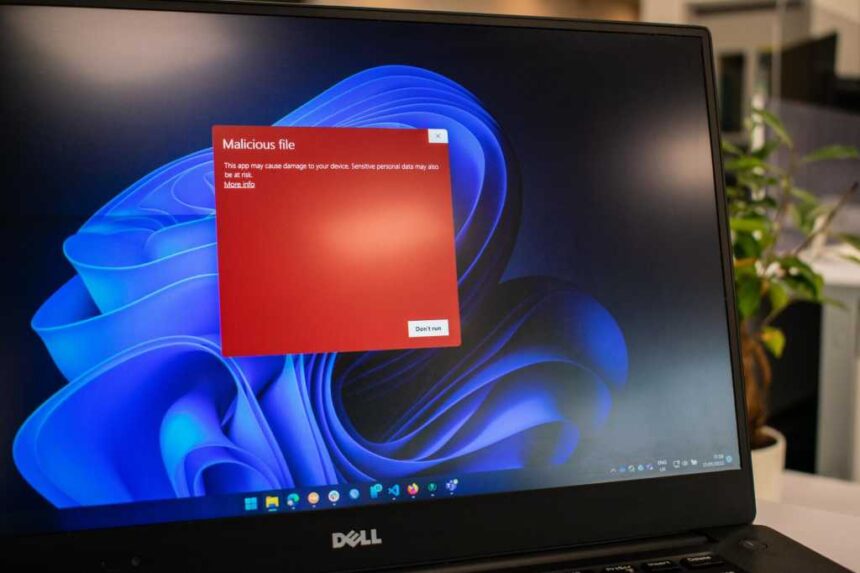Il ransomware è roba brutta. Questo tipo di malware crittografa i file sul tuo PC in modo che tu non possa accedervi, a meno che tu non paghi l’aggressore per sbloccare i dati. In altre parole, i tuoi file vengono tenuti in ostaggio finché non pagherai il riscatto richiesto, a meno che tu non sia in grado di farlo sopravvivere all’attacco ransomware utilizzando altri mezzi.
La migliore difesa contro il ransomware è evitare siti e download infestati dal ransomware, ma puoi anche adottare altre misure protettive. I moderni software antivirus spesso limitano quali app possono modificare i file nelle cartelle comunemente prese di mira dal ransomware. Anche Microsoft Defender, integrato in Windows, può farlo. (Microsoft ha cambiato il nome da Windows Defender diversi anni fa, ma è lo stesso programma.) Alcune suite antivirus eseguono anche backup automatici, nel caso sia necessario ripristinare i file.
La presa? A differenza dei software antivirus di terze parti, queste protezioni aggiuntive lo sono non attivato per impostazione predefinita in Microsoft Defender. Devi abilitarli tu stesso.
Ulteriori letture: Le migliori scelte di PCWorld per il miglior software antivirus del 2024.
Come attivare la protezione ransomware in Windows
Passaggio uno: apri Sicurezza di Windows
Apri l’app Sicurezza di Windows sul tuo PC. Puoi accedervi in diversi modi:
- Premi Alt + Barra spaziatrice sulla tastiera, digita sicurezza delle finestrequindi premi Invio
- Apri il menu Start e digita sicurezza delle finestrequindi premere Invio
- Apri l’app Impostazioni, quindi scegli Sicurezza di Windows nel riquadro di sinistra
Passaggio due: trova le impostazioni del ransomware

Nell’app Sicurezza di Windows, fare clic su Protezione da virus e minacce. Quindi fare clic Gestisci la protezione ransomware nella parte inferiore dello schermo.
Quindi, accendi Accesso controllato alle cartelle. Questa impostazione limita l’accesso delle app alle cartelle OneDrive, Documenti, Immagini, Video, Musica e Preferiti predefinite del PC. Puoi anche aggiungere manualmente altre cartelle all’elenco.
Non tutte le app verranno escluse da queste aree di Windows: ai programmi Microsoft Office verrà automaticamente consentito di aprire e modificare i file. Ma se non è presente nell’elenco interno di app attendibili di Microsoft, un programma non può vedere nulla in quelle cartelle finché non viene concessa un’autorizzazione esplicita in Sicurezza di Windows.
Passaggio tre: assicurati di aver effettuato l’accesso a OneDrive
Limitare l’accesso a file e cartelle non li proteggerà completamente. Un altro importante metodo di difesa è disporre di buoni backup, cosa che Windows esegue automaticamente se hai effettuato l’accesso a OneDrive. (Puoi connettere un account Microsoft all’intero PC Windows o solo all’app OneDrive in particolare.)
Per confermare che questa protezione è attiva, puoi guardare Protezione ransomware > Recupero dati ransomware.
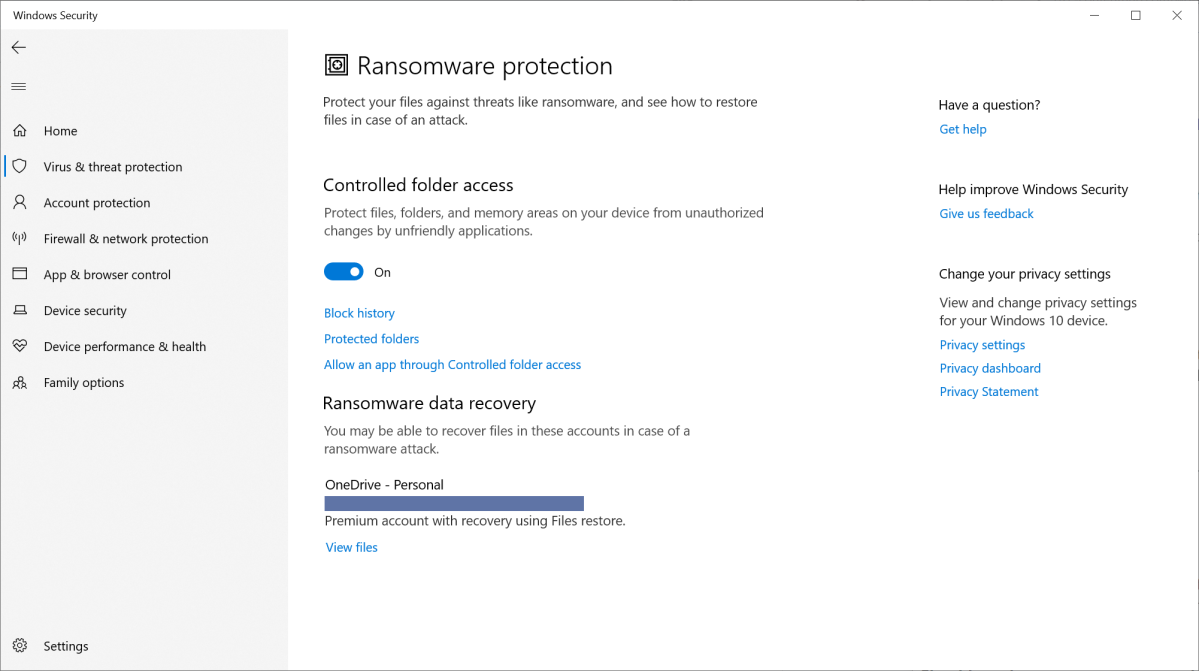
Naturalmente, allo scopo di scongiurare gli effetti peggiori del ransomware, il backup più sicuro dei tuoi file è quello che mantieni offline. Dovresti crearne uno in aggiunta a qualsiasi cosa archiviata nel cloud: se hai solo una copia dei tuoi dati, dopo tutto non viene eseguito il backup corretto.
Dovresti attivare la protezione ransomware in Windows?
Sicurezza e comodità vivono agli estremi opposti di uno spettro, e questo è il caso anche in questo caso. Il controllo dell’accesso alle cartelle in Windows può tenere gli aggressori lontani dalle tue cartelle importanti, ma può anche essere leggermente scomodo. I giocatori, ad esempio, potrebbero scoprire che l’accesso ai file di salvataggio potrebbe essere bloccato per impostazione predefinita, poiché spesso vengono salvati nella cartella Documenti.
Puoi risolvere questo problema con un lavoro minimo: aggiungi l’app all’elenco di accesso. Oppure salva i file di gioco in una cartella diversa sul tuo PC a cui non è consentito l’accesso controllato. (Dovrai semplicemente utilizzare software di terze parti per impostare una pianificazione per i backup regolari.)
Proteggi il tuo PC Windows anche da altre minacce online
Per ulteriori informazioni sulla sicurezza di Windows (e sui suoi diversi componenti), puoi consultare la nostra panoramica video su YouTube. Se preferisci un software più sofisticato e protezioni aggiuntive, puoi anche valutare l’aggiornamento il tuo software antivirus. Per esempio, Norton 360 Deluxela nostra attuale scelta migliore per gli antivirus, unisce una solida protezione anti-malware con una VPN, un gestore di password, il monitoraggio del dark web per i tuoi dati personali e altro ancora. Può aiutare a semplificare la sicurezza online.
Infine, se sei interessato a saperne di più sulla protezione ransomware, consulta la nostra guida separata su come prevenire (o sopravvivere) a un attacco ransomware.
Nota dell’editore: questo articolo è stato aggiornato per includere collegamenti alla nostra guida su come prevenire e ripristinare gli attacchi ransomware.